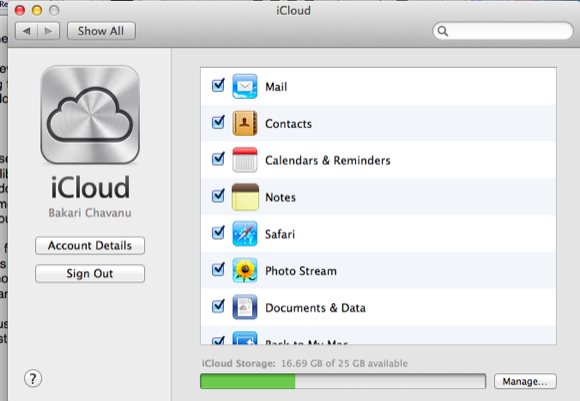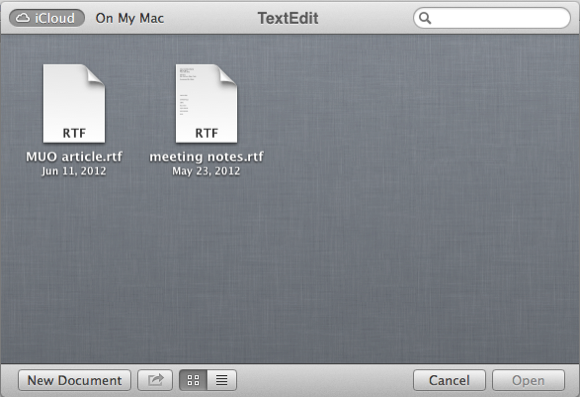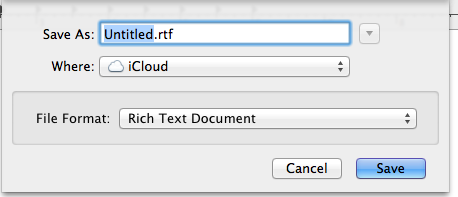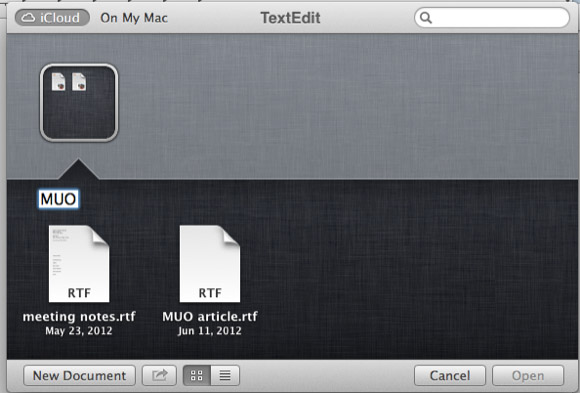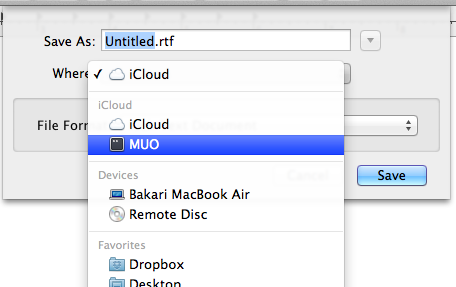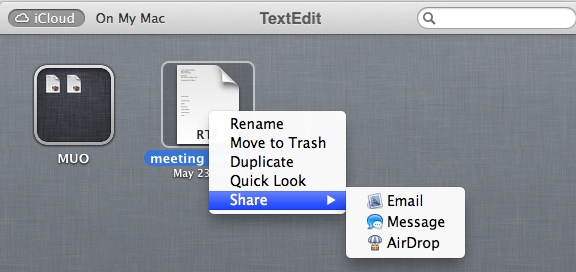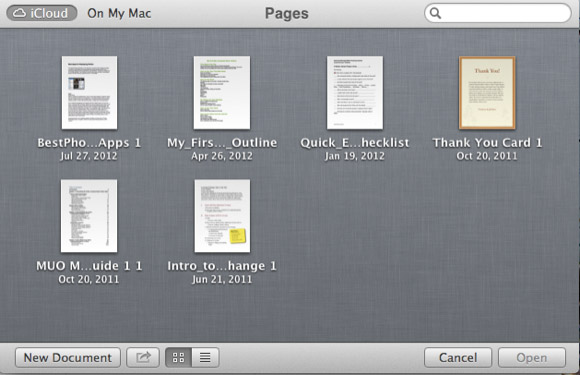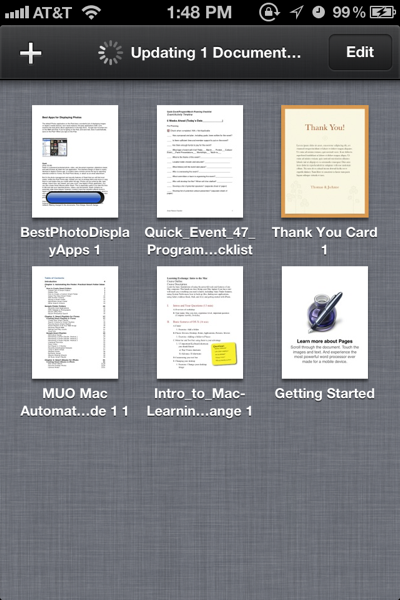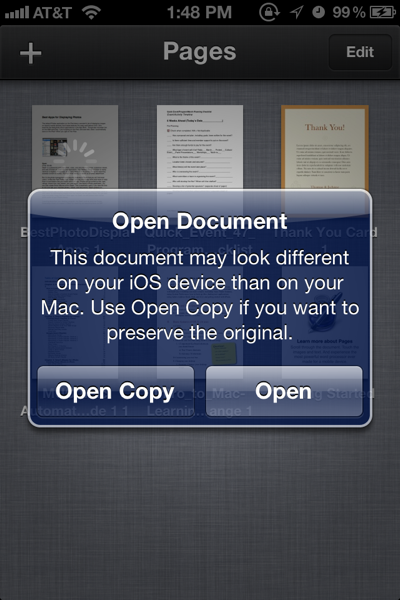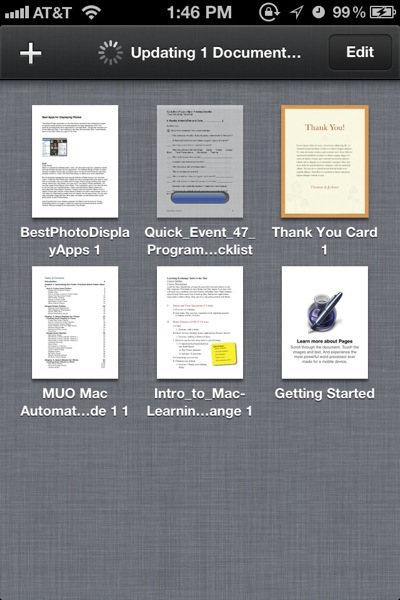iCloud di Apple è il server di sincronizzazione di file che è stato migliorato con il recente rilascio del suo ultimo sistema operativo, Mountain Lion. iCloud è utile per aggiornare e-mail, contatti e dati del calendario tra Mac e dispositivi iOS. Ma ora include funzionalità aggiuntive per i documenti, sia per le applicazioni di Apple native sia per quelle di terze parti. iCloud è molto utile se si utilizza più di un Mac, un iPad o un iPhone. Ci sono anche applicazioni di terze parti di testo.
Impostazioni di base
Se è stato impostato iCloud sul dispositivo iOS, dovete abilitare in Mountain Lion tale opzione in Preferenze di Sistema> iCloud. Ciò consentirà alle applicazioni di salvare i documenti nell’account iCloud.
Per quanto riguarda le applicazioni di elaborazione testi native di Apple, solo l’applicazione Note, TextEdit, e l’ufficio iWork lavorano con iCloud. È possibile anche condividere i documenti tra Mac con TextEdit leone di montagna, ma non su Windows. Se non avete bisogno di tutte le funzionalità aggiuntive delle applicazioni iWork e se trovate l’applicazione Note troppo limitante per l’elaborazione di testi, potete anche usare applicazioni di terze parti.
Utilizzo di TextEdit
TextEdit è un programma nativo per editare testo su tutti i Mac. Ottimo per digitare semplici report, grafici e note. Purtroppo, la sua integrazione con iCloud funziona solo con i Mac che hanno Mountain Lion.
Utilizzo di TextEdit con iCloud è piuttosto semplice. Ora avete la possibilità di salvare i documenti sia nel cloud che nel Finder. Anche se non si utilizzano più dispositivi Apple, una delle caratteristiche utili per salvare i documenti TextEdit per iCloud è salvaguardare i documenti se il Mac si blocca o viene rubato:nel cloud, i documenti sono salvati in iCloud, dove possono essere recuperati.
Con i documenti salvati in iCloud non è necessario cercarli nel Finder. Apple ha creato una cartella di documenti per ogni applicazione iCloud integrata. Quando si salva un documento di testo in TextEdit, viene presentata l’opzione per salvarlo iCloud o al Finder.
A individuare i documenti salvati in iCloud con TextEdit, fare clic su File> Apri. Proprio come create le cartelle per le vostre applicazioni sui dispositivi iOS, è sufficiente trascinare un file sopra l’altro per creare una cartella per i file. Da lì nominare la cartella e fare clic sulla parte esterna per chiuderla.
A differenza del tradizionale Finder di Mac, non è possibile creare cartelle dal menu a discesa.
Nella funzione di cartella iCloud, notate che è possibile avviare un nuovo documento in questa cartella iCloud, invece di utilizzare File> Nuovo. Si può spostare un file nella cartella, rinominarlo, spostarlo nel cestino, duplicarlo, visualizzarlo in anteprima o condividerlo via e-mail, messaggi e co un altro Mac con Mountain Lion con AirDrop.
Quando si fa clic sul nome del titolo di un file TextEdit, si può anche rinominare simili file e le opzioni di trasferimento, inclusa la possibilità di bloccare un file in modo da apportare modifiche, così come la possibilità di navigare versioni salvate di quel file.
La condivisione di documenti tramite iCloud
Come ho detto prima, è possibile sincronizzare solo documenti TextEdit su Mac con Lion Mountain. Se volete sincronizzare i documenti di testo con i dispositivi iOS, è necessario utilizzare Pages, l’applicazione Notes o una applicazione di terze parti.
Pages (così come gli altri due programmi di iWorks) hanno la stessa integrazione iCloud di TextEdit.
Quando si avvia l’applicazione Pages sul vostro iPhone o iPad, tutti i documenti di Pages potranno essere scaricati sul dispositivo se sono salvati nel iCloud. Quando si apre un documento da iCloud sul vostro dispositivo mobile si ottiene la possibilità di conservare il documento originale sul dispositivo mobile o fare una copia di esso e quindi aprire la versione più aggiornata. Ciò è importante perché, a differenza di Pages sul vostro Mac, non c’è la funzione Sfoglia sui vostri dispositivi iOS che eseguono Pages.
Se state lavorando su un documento di Pages sul vostro Mac, e poi passate a quello stesso documento di Pages già aperto su iPad, i cambiamenti non saranno sempre automati. Potrebbe essere necessario attendere alcuni secondi per l’aggiornamento.
Tuttavia, se il documento di Pages sul dispositivo iOS è protetto, verrà aggiornata l’ultima versione salvata di iCloud quando lo si apre. Quando si aprono le pagine (o iWorks altro) di documenti sul dispositivo iOS, vedrete l’indicazione che viene aggiornato in iCloud.